ワークシートが複数のページにまたがる場合、全ページに行と列の見出しまたはラベルを印刷できます (印刷タイトルとも呼びます)。 たとえば、サイズの大きい複雑なワークシートの場合、全ページの 1 行目に列見出しを繰り返すことができます。
-
印刷するワークシートを選択します。
-
[ ページ レイアウト ] タブの [ ページ設定] グループで、[印刷タイトル]
![Excel の [タイトルの印刷] ボタン アイコン](https://support.content.office.net/ja-jp/media/0352a99f-d6e9-4a9c-ae76-3fa0fb5fb0cc.png)
![[ページ レイアウト] タブで [印刷タイトル] をクリック](https://support.content.office.net/ja-jp/media/10595725-5ba9-440e-a5c8-666943456b27.png)
注: セル編集モードになっている場合、同じワークシート上でグラフが選択されている場合、またはプリンターがインストールされていない場合は、[印刷タイトル] は淡色表示されます。
-
[シート] タブをクリックし、[印刷タイトル] で次のいずれかまたは両方の操作を行います。
-
[タイトル行] ボックスに、列ラベルを含む行の参照を入力します。
-
[タイトル列] ボックスに、行ラベルを含む列の参照を入力します。
たとえば、各ページの上部に列ラベルを印刷する場合は、[タイトル行] ボックスに「$1:$1」と入力します。
ヒント: [行] の右端
![[折りたたみ] ダイアログ ボタン](https://support.content.office.net/ja-jp/media/b58e8fa4-18df-41a9-9f92-db9418d9a3fc.png)
![[折りたたみ] ダイアログ ボタン](https://support.content.office.net/ja-jp/media/b58e8fa4-18df-41a9-9f92-db9418d9a3fc.png)
注: 複数のワークシートを選択している場合、[タイトル行] ボックスと [タイトル列] ボックスは、[ページ設定] ダイアログ ボックスで使用できません。 複数のワークシートの選択を取り消すには、選択されていないワークシートを選択します。 選択されていないシートが表示されない場合は、選択したシートのタブを右クリックし、[シートのグループ解除] を選択します。
-
次のステップ
すべてのページに行見出しと列見出しまたはラベル (印刷タイトルとも呼ばれます) を含むようにワークシートを設定したら、 ワークシートを印刷します。
現在、Excel for the webで印刷できない場合の列ヘッダーの繰り返し。 ただし、Excel デスクトップ アプリで印刷するときに列ヘッダーを繰り返すことができます。
-
デスクトップ アプリを開くには、リボンの上部にある [編集]> [デスクトップ アプリで開く] を選択します。
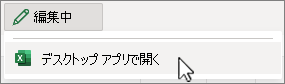
Excel デスクトップ アプリをお持ちでない場合 Microsoft 365 を試すか購入してください。
-
印刷するワークシートを選択します。
-
[ ページ レイアウト ] タブの [ ページ設定] グループで、[印刷タイトル]
![Excel の [タイトルの印刷] ボタン アイコン](https://support.content.office.net/ja-jp/media/0352a99f-d6e9-4a9c-ae76-3fa0fb5fb0cc.png)
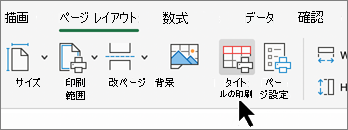
注: セル編集モードになっている場合、同じワークシート上でグラフが選択されている場合、またはプリンターがインストールされていない場合は、[印刷タイトル] は淡色表示されます。
-
[シート] タブをクリックし、[印刷タイトル] で次のいずれかまたは両方の操作を行います。
-
[タイトル行] ボックスに、列ラベルを含む行の参照を入力します。
-
[タイトル列] ボックスに、行ラベルを含む列の参照を入力します。
たとえば、各ページの上部に列ラベルを印刷する場合は、[タイトル行] ボックスに「$1:$1」と入力します。
ヒント: [行] の右端
![[折りたたみ] ダイアログ ボタン](https://support.content.office.net/ja-jp/media/096594e9-3815-4adb-8bb6-2fdd7c636353.png)
![[折りたたみ] ダイアログ ボタン](https://support.content.office.net/ja-jp/media/096594e9-3815-4adb-8bb6-2fdd7c636353.png)
注: 複数のワークシートを選択している場合、[タイトル行] ボックスと [タイトル列] ボックスは、[ページ設定] ダイアログ ボックスで使用できません。 複数のワークシートの選択を取り消すには、選択されていないワークシートを選択します。 選択されていないシートが表示されない場合は、選択したシートのタブを右クリックし、[シートのグループ解除] を選択します。
-
補足説明
Excel Tech Communityで、いつでも専門家に質問できます。また、コミュニティでは、サポートを受けられます。










